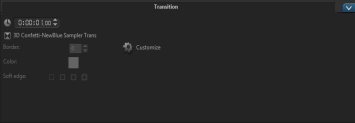Overgangen toevoegen
Er zijn 16 overgangstypes in de bibliotheek. Voor elk type kiest u een specifiek standaardeffect met behulp van de miniaturen. U kunt kiezen uit verschillende populaire overgangsstijlen als Oplossen, Crossfade en Naar zwart faden.
Een overgang toevoegen
• Ga in de werkruimte Bewerken als volgt te werk:
• Klik op Overgangen in de bibliotheek en selecteer een overgang uit de verschillende categorieën van overgangen in de vervolgkeuzelijst. Blader door de overgangen in de bibliotheek. Selecteer een effect en sleep dit naar een positie tussen twee videofragmenten op de tijdlijn. Laat de muisknop los om het effect op de tijdlijn te plaatsen. U kunt slechts één fragment tegelijk verslepen.
• Als u dubbelklikt op een overgang in de bibliotheek wordt deze overgang automatisch op de eerste lege overgangspositie tussen twee fragmenten geplaatst. Herhaal deze procedure om een overgang in te voegen bij het volgende knippunt. Als u een overgang in uw project wilt vervangen, sleept u de nieuwe overgang naar de overgangsminiatuur om die in de storyboardweergave of de tijdlijnweergave te vervangen.
• Laat twee fragmenten op de tijdlijn overlappen.
Een overgang automatisch toevoegen
1 Selecteer Instellingen > Voorkeuren en klik op het tabblad Bewerken.
2 Schakel onder Overgangseffect de optie Overgangseffect automatisch toevoegen in
De standaardovergang wordt automatisch toegevoegd tussen fragmenten.
Opmerking: Een standaardovergang wordt altijd automatisch toegevoegd tussen overlappende fragmenten, ongeacht of Overgangseffect automatisch toevoegen is ingeschakeld in Voorkeuren.
Een geselecteerde overgang aan alle videotrackfragmenten toevoegen
1 Selecteer de miniatuur van de overgang.
2 Klik op de knop
Huidig effect toepassen op videotrack 
of klik met de rechtermuisknop op de overgang en selecteer
Huidig effect toepassen op videotrack.
Willekeurige overgangen aan alle videotrackfragmenten toevoegen
• klik op de knop
Willekeurige effecten toepassen op videotrack 
.
Een standaardovergang aanpassen
1 Dubbelklik op een overgangseffect op de tijdlijn.
2 U kunt de kenmerken of het gedrag van de overgang wijzigen in het Optiepaneel.
Als u overgangen nog verder wilt aanpassen, kunt u een van de volgende bewerkingen uitvoeren:
• In Standaardduur overgangseffect een waarde invoeren voor het aantal seconden dat overgangen moeten duren tussen fragmenten.
• Selecteer een overgangseffect in de vervolgkeuzelijst Standaard overgangseffect.
• Klik in Willekeurige effecten op de knop Aanpassen en selecteer overgangen die u wilt gebruiken in uw project als overgangen worden toegevoegd tussen fragmenten.
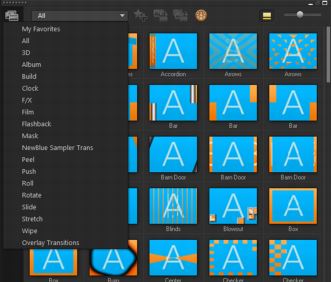
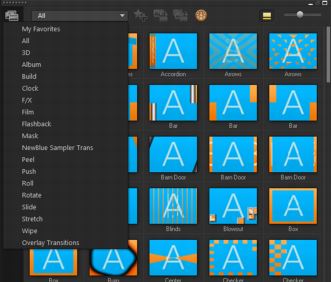
 of klik met de rechtermuisknop op de overgang en selecteer Huidig effect toepassen op videotrack.
of klik met de rechtermuisknop op de overgang en selecteer Huidig effect toepassen op videotrack.  .
.